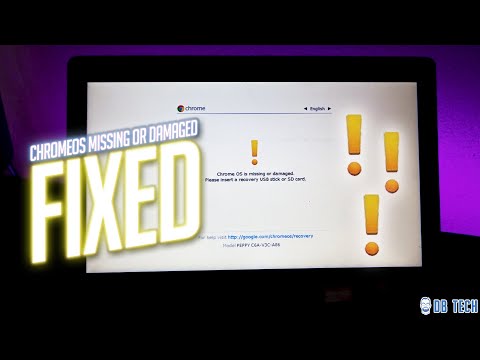
Содержание
Ваш HP Chromebook 14 или любые ноутбуки с Chrome, если на то пошло, загружены всеми необходимыми общими драйверами, чтобы иметь возможность обнаруживать и распознавать все возможные флэш-накопители или внешние устройства хранения (например, USB), которые вы подключаете к нему. В отличие от ПК с Windows, которые устанавливают драйверы после подключения нового внешнего устройства, Chromebook может автоматически распознавать эти устройства без необходимости установки их драйверов.
Тем не менее, мы получаем сообщения от наших читателей, которые столкнулись с подобной проблемой, поэтому нам нужно решить ее в этом посте, чтобы помочь тем, кто, возможно, все еще сталкивается с ней. Мы рассмотрим каждую возможность и исключим их одну за другой, пока не определим, в чем проблема. Если вы один из владельцев этого ноутбука и в настоящее время испытываете аналогичные проблемы, продолжайте читать, поскольку этот пост может вам помочь.
Но прежде чем мы перейдем к устранению неполадок, если вы ищете решение другой проблемы, зайдите на нашу страницу устранения неполадок HP Chromebook 14, поскольку мы уже решили некоторые из наиболее распространенных проблем с этим ноутбуком. Скорее всего, на нашем веб-сайте уже есть решения, поэтому постарайтесь найти проблемы, похожие на ваши, и используйте предложенные нами решения. Если они не работают или вам нужна дополнительная помощь, заполните нашу анкету и нажмите «Отправить», чтобы связаться с нами. Мы будем более чем готовы помочь вам с вашей проблемой.
Устранение неполадок HP Chromebook 14, который не распознает USB
Мы можем сделать несколько практических вещей, которые не повлияют на состояние вашего Chromebook. Думаю, это все, что нам нужно сделать. В конце концов, возможно, проблема в USB-устройстве, а не в вашем ноутбуке.
Подключите другое USB-устройство к Chromebook
Что ж, это не решит проблему, но наверняка даст вам представление о том, связана ли проблема с вашим ноутбуком или нет. Если другие флеш-накопители отлично работают с вашим ноутбуком, то очевидно, что проблема возникла и с той, с которой у вас возникли проблемы. В этом случае, если у вас есть компьютер с Windows или Mac, попробуйте подключить его и посмотрите, работает ли он. Если это так и у вас есть важные файлы, обязательно сделайте резервную копию, а затем попробуйте отформатировать ее. Понятно, что проблема на самом деле не в оборудовании, а в незначительном повреждении раздела. Форматирование может решить проблему
После форматирования USB-устройства попробуйте использовать его с ноутбуком и посмотрите, работает ли оно на этот раз. Если по-прежнему нет, попробуйте использовать другие методы, указанные ниже.
Подключите USB-устройство к другим портам
Также возможно, что проблема связана с портом, к которому вы подключаете USB. После переформатирования Chromebook по-прежнему не обнаруживает и не распознает его, а затем попробуйте подключить его к другим портам. Возможно, вам придется попробовать все остальные порты, которые вы не пробовали, просто для тщательности. Если все они не могут обнаружить устройство, то на этом этапе мы можем сказать, что вы просто не можете использовать его со своим Chromebook. Он может быть поврежден, поврежден или даже несовместим с Chrome. Излишне говорить, что вам придется покупать новый, чтобы заменить его.
Нижняя граница
Пока другие USB-устройства работают с вашим Chromebook, вы можете быть уверены, что проблема не в вашем ноутбуке, в противном случае вам придется принести его в магазин и попросить техников взглянуть на него.
Проблемы, связанные с внешними устройствами, нельзя зафиксировать на устройстве, которое не может их обнаружить или распознать, особенно если такое устройство отлично работает с другими внешними устройствами. В этом руководстве все, что мы сделали, - это исключили возможность того, что проблема связана с вашим ноутбуком, и как только мы это подтвердим, станет ясно, в чем проблема.
Я надеюсь, что это руководство по устранению неполадок поможет вам решить одну или две проблемы с HP Chromebook 14.
Другие сообщения, которые могут быть вам интересны:
- Как устранить неполадки с не заряжающимся HP Chromebook 14 [Руководство по устранению неполадок]
- Что делать, если на вашем HP Chromebook 14 не включается [Руководство по устранению неполадок]
связаться с нами
Мы всегда открыты для ваших проблем, вопросов и предложений, поэтому не стесняйтесь обращаться к нам, заполнив эту форму. Мы предлагаем эту бесплатную услугу, и мы не берем за нее ни цента. Но учтите, что мы получаем сотни писем каждый день, и мы не можем ответить на каждое из них. Но будьте уверены, мы читаем каждое полученное сообщение. Для тех, кому мы помогли, поделитесь нашими сообщениями с друзьями, просто поставьте лайк на нашей странице в Facebook и Google+ или подпишитесь на нас в Twitter.


